Jak někteří z vás vědí, až do 31. ledna 2013, Microsoft umožňuje uživatelům počítačů upgrade z Windows XP, Vista a Windows 7 na Windows 8 za pouhých 39, 99 dolarů. Pokud používáte originální verzi XP, Vista nebo Windows 7, můžete postupovat podle níže uvedených pokynů, abyste získali licenci na upgrade systému Windows 8.
Jak možná víte, klíč k upgradu lze také použít k čisté instalaci systému Windows 8 odebráním systému Windows 7, Vista nebo XP.
Upozorňujeme, že pouze uživatelé systému Windows 7 mohou během upgradu uchovávat osobní soubory, aplikace a nastavení systému Windows. Uživatelé systému Vista mohou přinést osobní soubory a nastavení systému Windows, zatímco uživatelé systému XP mohou uchovávat pouze osobní soubory.
V této příručce použijeme asistenta pro upgrade na systém Windows 8 k zakoupení licence na upgrade.
Postup:
Krok 1: Navštivte tuto stránku, stáhněte si pomocníka Windows 8 Upgrade Assistant.
Krok 2: Spusťte pomocníka pro upgrade na počítači se systémem Windows 7, který chcete upgradovat na systém Windows 8. Klepněte na tlačítko Ano pro výzvu UAC.
Krok 3: Asistent pro upgrade začne skenovat váš počítač pro všechny nainstalované programy a zařízení. Během několika minut uvidíte zprávu o kompatibilitě. Kliknutím na možnost Zobrazit podrobnosti o kompatibilitě zobrazíte všechny kompatibilní a nekompatibilní programy a zařízení.

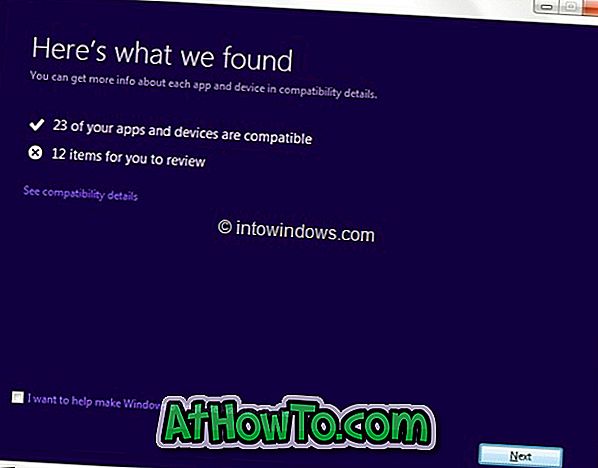
Pokud budete vyzváni k odinstalaci libovolného programu před procesem upgradu, odinstalujte požadované programy. Některé antivirové programy, které nejsou kompatibilní se systémem Windows 8, je třeba před zahájením procesu upgradu odinstalovat.
Krok 4: Klikněte na tlačítko Další . Zde můžete vybrat, co chcete během upgradu zachovat. Pokud upgradujete ze systému Windows 7, můžete zachovat všechny nainstalované programy (kompatibilní programy), osobní soubory a nastavení systému Windows.
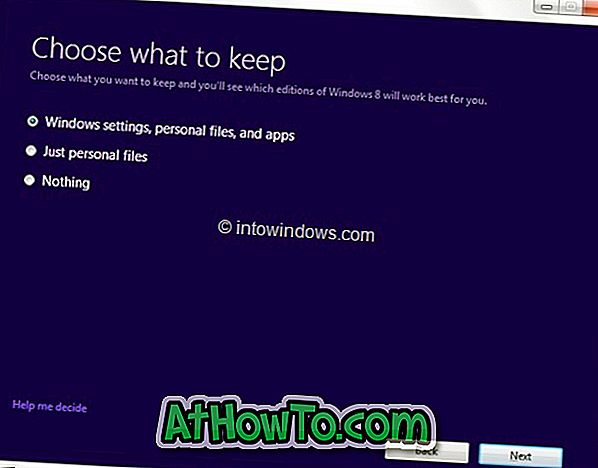
Vyberte nastavení systému Windows, osobní soubory a aplikace a klepněte na tlačítko Další .
Krok 5: Na následující obrazovce je třeba objednat licenci pro upgrade systému Windows 8 Pro. Pokračujte klepnutím na tlačítko Objednávka .
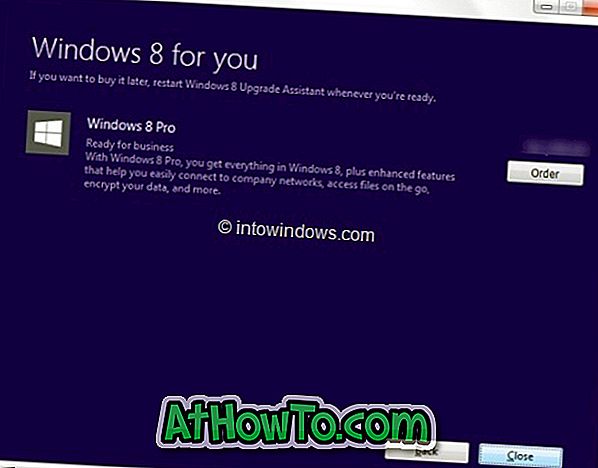
Vezměte prosím na vědomí, že pokud chcete získat DVD s aktualizací systému Windows 8, musíte zaplatit navíc.
Krok 6: Na následující obrazovce vyberte možnost Windows DVD, chcete-li si disk DVD pro inovace zakoupit dodatečným vyřazením, nebo pokračujte kliknutím na tlačítko Pokladna .
Krok 7: Asistent pro upgrade se připojí k obchodu Microsoft a požádá vás o zadání fakturační adresy. Zadejte své jméno, adresu, e-mailovou adresu a klepněte na tlačítko Další . Ujistěte se, že zde uvedené informace odpovídají fakturační adrese pro způsob platby, který chcete použít.
Pokračujte klepnutím na tlačítko Další .
Krok 8: Na následující obrazovce vyberte způsob platby, zadejte požadované informace a znovu klepněte na tlačítko Další .
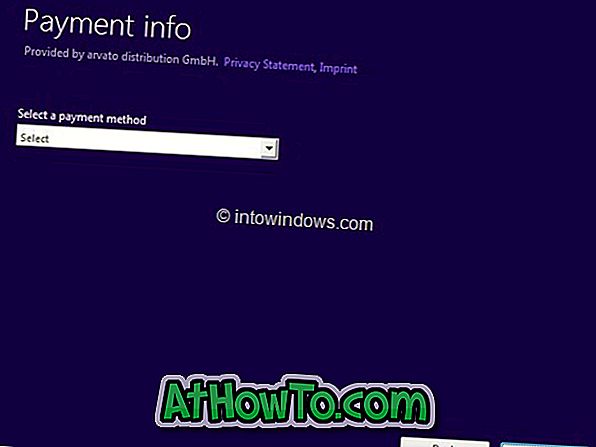
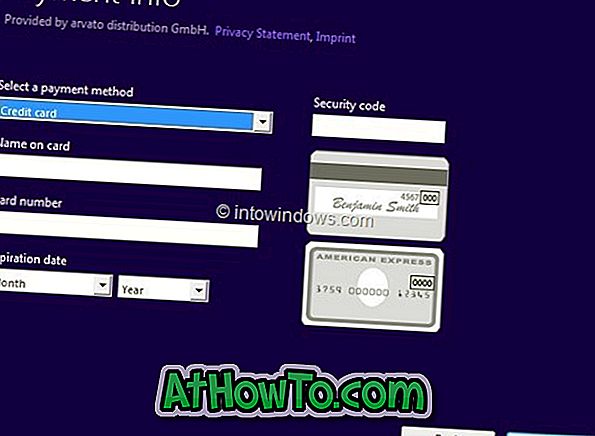
Krok 9: Zkontrolujte, zda souhlasím s podmínkami pole, zadejte promo kód, pokud máte jeden, a potom klepněte na tlačítko Koupit získat kód Product Key systému Windows 8 upgrade. Jsi hotov! Pokud si přejete vytisknout potvrzení, jednoduše klikněte na tlačítko Zobrazit potvrzení a potom na tlačítko Tisk.
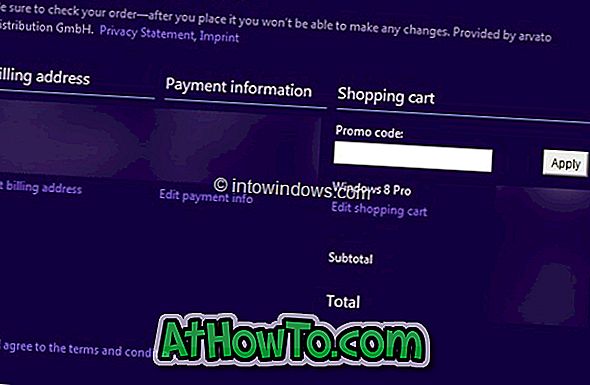
Chcete-li pokračovat v přechodu na systém Windows 8, klepněte na tlačítko Další. Pokud již máte instalační média systému Windows 8 a chcete provést čistou instalaci systému Windows 8 místo odebrání systému Windows 7, stačí zavřít pomocníka pro upgrade a během instalace použít kód Product Key.
Chcete-li pokračovat v postupu aktualizace, klepněte na tlačítko Další.
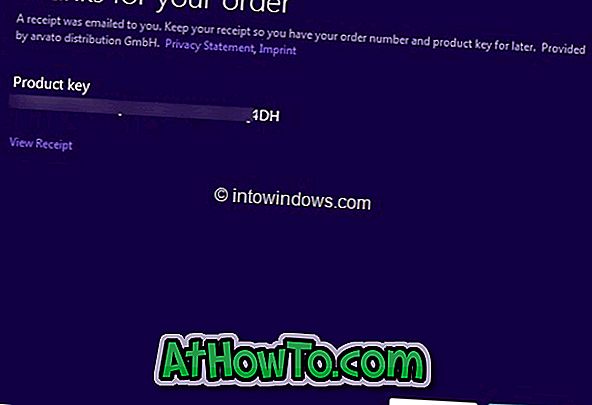
Krok 10: Asistent pro upgrade začne stahovat požadované soubory a poté zahájit upgrade na systém Windows 8. V závislosti na rychlosti připojení k Internetu může trvat několik minut až hodin.
Krok 11: Postupujte podle pokynů na obrazovce a dokončete proces aktualizace.














